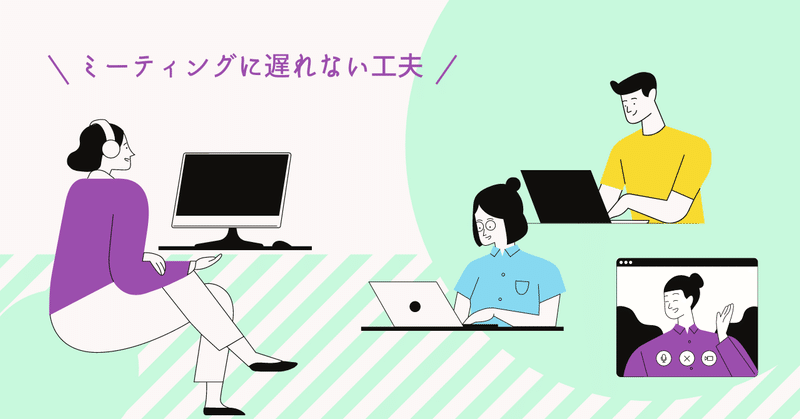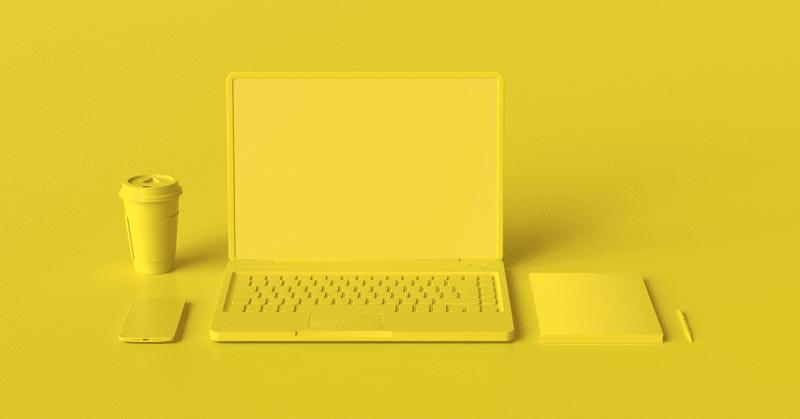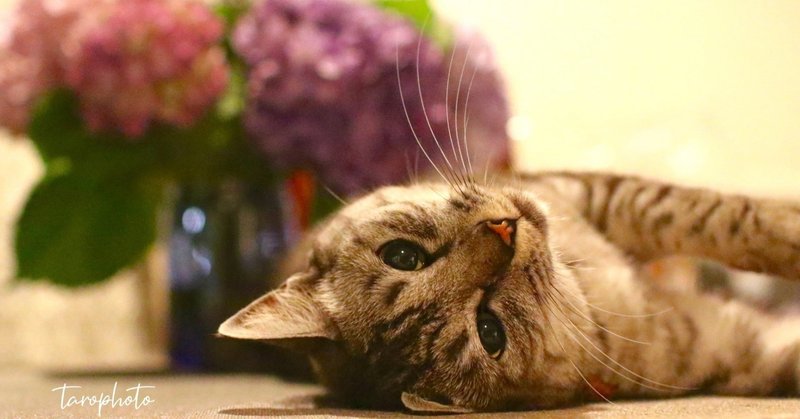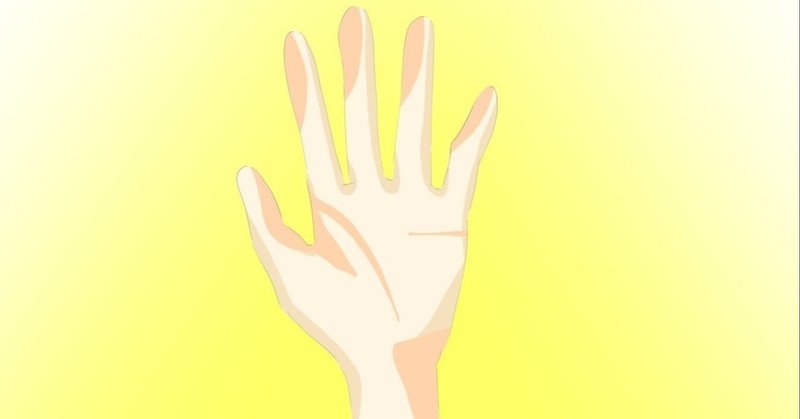記事一覧
In Your Face というアプリは、エクセルワークで没頭してしまう私にとって人に迷惑をかけないための必需品になりました
作業に没頭していたら会議に遅れた。
そんなトラブルを未然に解消するmac用アプリがありますのでご紹介します。
Googleの設定では解決しなかった。
私は、集中していると声をかけられても全く気づかないという特技があります。
妻に、俺ってたまにこういうところあるよねー。と話をすると、若干の苛立ちを抑えつつ「いつもよ。ある種の才能かもね」と言われてしまうほど没頭してしまう癖があります。
これは子供
デスクトップに何もない!?なぜ私がデスクトップにファイルを保存しないのか。
嫁が私のデスクトップを見て一言。
何もファイルがない!なんでそんなに綺麗なの?
と驚かれたので、私のデスクトップ環境について書いていきます。すでに、私と同じ様なデスクトップ環境の方も多いかと思いますが、私はデスクトップにファイルを保存しません。正確には、「書類」「ピクチャ」などにも保存しておりません。
クラウド上に保存するメリット・PCがクラッシュしても、ファイルは消えない
・他人にファイ
猫に見守られる MacBook 生活
MacBook で仕事をしていると、少し動作が重いとか、ページがサクサク切り替わらないなと思うことはたびたびあります。そんな時、原因がすぐにわかると安心です。
*この記事は、アプリを紹介する記事です。
私は、RunCat というアプリをメニューバーに常駐させています。
この常駐アプリは、常に猫がメニューバーで走り続けています。
CPUやメモリ、ネットワークの負荷に応じて走る速度が変わります
1ヶ月お付き合いしましたが、ライブ変換とは難しいので別れました
この1ヶ月 文字入力すると自動で「ライブ変換」してくれるMacBookの初期設定。AIの恩恵は受けたいので、できる限り我慢して付き合ってきましたが、残念ながら別れる決意をしました。
ライブ変換の設定は、システム環境設定>キーボード>入力ソースの中に設定があります。既定は、オン。今回、オフにしました。
ライブ変換を使用すると、入力中にひらがなが漢字などの日本語テキストに自動的に変換されます。スペ
あのアプリどこいった?を無くす Station を導入してみた
日々仕事をしていて、次のスケジュールなんだろう?と思って、Googleカレンダーどこだろう?とブラウザーのタブを一つ一つ探すことありませんか?
私は、日々利用しているツールとして、Slack、Zoom、Evernote、GSuiteなどがあります。その中でも、ちょっとしたメモのEvernoteやカレンダー、メールなどは頻繁に開くので極力探す手間を短くしたいと考えました。(WindowsならTea
MacBookのtouch barをカイゼンしてみた
最新の MacBook を購入するとついている touch bar。ちょっとつかいづらい、でも使いこなせれば強い味方になると思い、カイゼンしてみました。
Touch barは、これまでご説明している better touch toolでかなり好きな様にカイゼンできます。better touch tool は以前のnoteでも記載しております。よかったらみてみてください。
せっかくカイゼンできる
MacBook USキーボードの「かな⇄英」を最適化してみた
MacBookを選ぶ時、デザインの洗練さからUSキーボードを選択しました。しかし、MacBook のUSキーボードには「かな⇄英」を切り替えるボタンがなくつかいづらい!そんな経験をお持ちの方向けの情報です。
MacBook USキーボードでの「かな⇄英」の方法を検索すると主に以下の情報が出てきます。
1.メニューバーで入力メニューをクリックしてから、入力モードを選択
2.Control+スペー
席を立つときにMacBookですぐにスクリーンセーバーを開始させる方法
仕事でPCを使っていてコーヒーをとりに行ったり、トイレに行くときにPCから離れる時がありますよね。
そんな時、PCの画面にロックをかけないと誰かがPCの画面を見たり、操作してしまうことが考えられ不安です。そんなとき、すぐにスクリーンセーバーに切り替える方法があります。
システム環境設定の中のスクリーンセーバーの設定を開きます。
そうすると、右下にホットコーナーというボタンがあるので押すと四角
MacBookでウインドウの最大化をキーボードで出来るようにする話
MacBookで今開いているウインドウを最大化したい時、どのようにしていますか?
Appleのサイトでは、アプリケーションウインドウの左上隅にある緑色の最大化ボタン をクリックすると記載されております。他には、ウインドウをマウスで掴んで画面の一番上まで持ってくる方法もありますね。
なんで、ウインドウを最大化したいだけでマウスを触らないといけないの!!!
Windowsのハードユーザーの私と
MacBook のスクリーンショットを最適化してみた
Windows ハードユーザーである私が Macbook proを使い始めて驚いたのが、スクリーンショットがクリップボード保存されないということです。
一般的に、MacBookのスクリーンショットの方法といえば、「command」+「shift』+「4」キーを同時に押すものがあります。
こちらは、非常に便利なのですがファイルとして保存されるだけで、クリップボードに保存されません。クリップボード